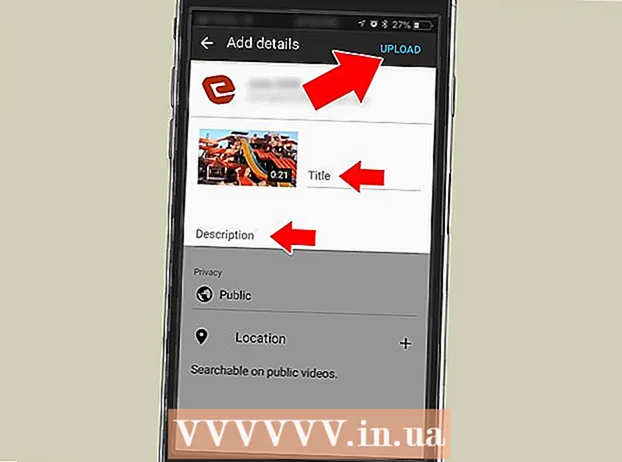Muallif:
Lewis Jackson
Yaratilish Sanasi:
8 Mayl 2021
Yangilanish Sanasi:
1 Iyul 2024

Tarkib
Ushbu wikiHow sizga Mac ekraningizda qanday qilib ob'ektni kattalashtirishni o'rgatadi.
Qadamlar
3-dan 1-usul: Trackpad-dan foydalaning
Kattalashtirishni qo'llab-quvvatlaydigan sahifa yoki dasturni oching, xoh veb-sayt, xoh rasm, xoh hujjat.

Ikkita barmog'ingizni Mac kompyuterining trekpadiga qo'ying.
Barmoqlaringizni bir-biridan uzoqlashtiring. Sichqoncha kursori joylashgan ekran kattalashtiriladi.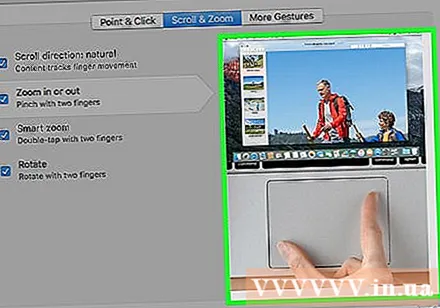
- Kattalashtirish uchun buni takrorlang.
- Kattalashtirish uchun sensorli panelni ikki barmog'ingiz bilan ikki marta bosishingiz mumkin.
3-dan 2-usul: Klaviatura yorliqlaridan foydalaning
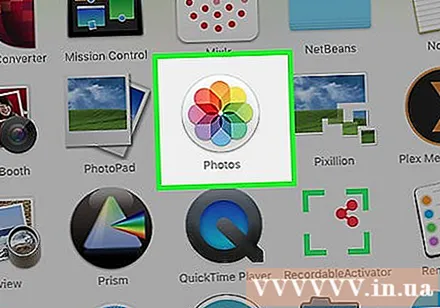
Kattalashtirishni qo'llab-quvvatlaydigan sahifa yoki dasturni oching, xoh veb-sayt, xoh rasm, xoh hujjat.
Kalitni saqlash And Buyruqtugmachasini bosing +. Ekran markazda kattalashtiriladi.
- Har bir tugmachani bosgandan keyin kattalashtirishingiz mumkin +.
- Bosing Ko'rinish ekranning yuqori chap qismidagi variantlar oralig'ida, ga teging Kattalashtirish ekranning markazini kattalashtirish uchun.

Kalitni saqlash And Buyruq va tugmachani bosing -. Ekran minimallashtiriladi. reklama
3-dan 3-usul: Kattalashtirish xususiyatini yoqing
Ekranning yuqori chap burchagidagi Apple logotipini bosing.
Bosing Tizim parametrlari (System Preferences) ochiladigan menyuning yuqori qismiga yaqin joylashgan.
Variantlarni bosing Kirish imkoniyati (Accessibility) "Tizim parametrlari" oynasining pastki o'ng burchagida joylashgan.
Amalni bosing Kattalashtirish "Maxsus imkoniyatlar" oynasining chap satrida joylashgan.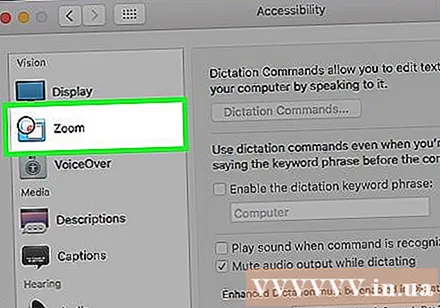
"Kattalashtirish uchun klaviatura yorliqlaridan foydalaning" qatorining chap qismidagi katakchani belgilang (Kattalashtirish / kichraytirish uchun klaviatura yorliqlaridan foydalaning). Variant "Maxsus imkoniyatlar" sahifasining yuqori qismida joylashgan, belgilanganda kattalashtirish / kattalashtirish uchun yorliq sozlamalari yoqiladi:
- Tion Variant+And Buyruq+8 - Belgilangan darajadagi kattalashtirish yoki kattalashtirish.
- Tion Variant+And Buyruq - Kattalashtirish yoqilganda kattalashtirish.
- Tion Variant+And Buyruq+- Kattalashtirish yoqilganda kichraytirish.
- Tion Variant+And Buyruq+ - Rasmni bir necha marta kattalashtirilgan piksellarni o'chirish uchun rasmni tekislash xususiyatini yoqing / o'chiring.
Bosing Boshqa variantlar (Qo'shimcha imkoniyatlar) "Erişilebilirlik" oynasining pastki qismida, o'ng tomonda joylashgan.
- Ushbu sahifada, shuningdek, bosish orqali kattalashtirish usulini "To'liq ekran" dan "Rasm ichidagi rasm" ga o'zgartirishingiz mumkin (sichqoncha ko'rsatgichi yonidagi oynani kattalashtiradi). Oynaning pastki qismidagi "Kattalashtirish uslubi" yonidagi katakchani bosing va o'zingiz yoqtirgan uslubni tanlang.
"Maksimal kattalashtirish" va "Minimal kattalashtirish" qiymatlarini o'rnating. Qiymatni oshirish / kamaytirish uchun tegishli slayderni o'ngga / chapga bosing va suring.
Ekran harakati sozlamalariga qarang. Kattalashtirish paytida ekranning boshqa qismiga qanday o'tish uchun uchta variant mavjud:
- Ko'rsatkich bilan doimiy ravishda - Ekran sichqoncha ko'rsatkichi bilan harakatlanadi.
- Faqat ko'rsatkich chekkaga yetganda - Sichqoncha ko'rsatgichi ekranning chetiga o'tganda ekran aylanadi.
- Shunday qilib, ko'rsatkich ekranning markazida yoki yaqinida joylashgan - Sichqoncha ko'rsatgichini markazda ushlab turish uchun ekran siljiydi.
Kattalashtirilganda ekranga harakat naqshlarini tatbiq etishni xohlagan variantni bosing.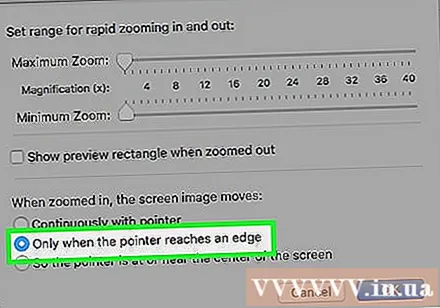
Bosing OK. Tanlangan yorliq sizga ish stolini va Mac-da kattalashtirishni qo'llab-quvvatlamaydigan oynalarni kattalashtirish yoki kattalashtirish imkonini beradi. reklama